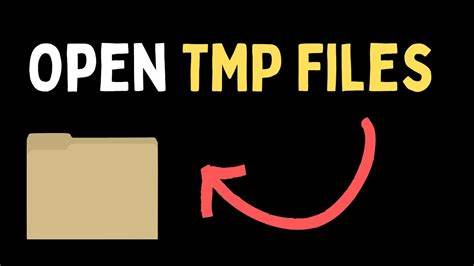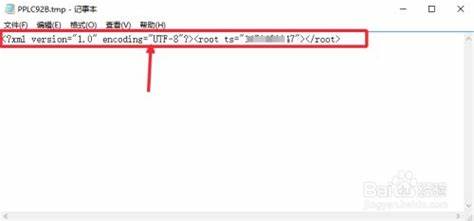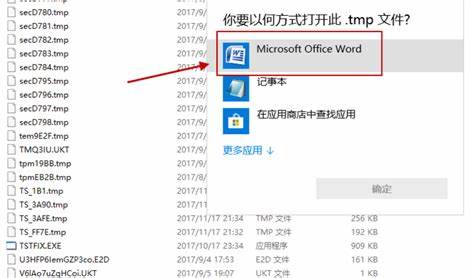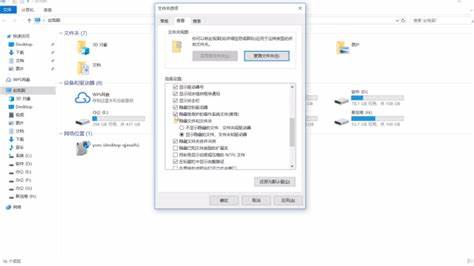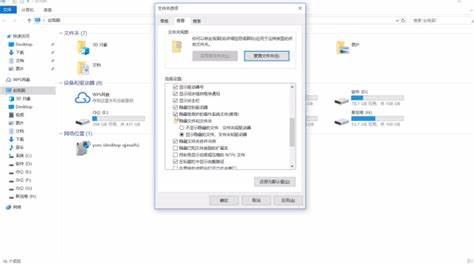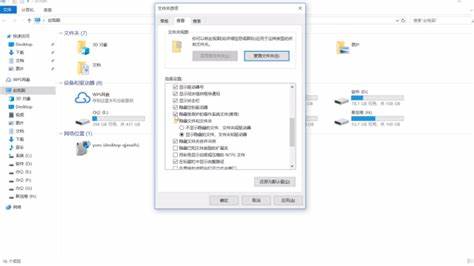在现代数字办公环境中,许多人都会遇到.tmp文件。作为一种临时文件格式,.tmp文件常常在软件运行过程中自动产生,用于存储临时数据以便程序顺利运作。然而,面对重要文档突然成为.tmp文件,许多用户感到困惑和无助,迫切希望恢复或打开这些文件。理解.tmp文件的性质和特点,是成功恢复数据的第一步。 .tmp文件本质上是临时文件,存储了软件运行时的中间数据。微软Office应用程序,尤其是Word,Excel等,会在编辑文档过程中自动生成.tmp文件,目的是防止数据丢失和支持自动恢复功能。
它们通常以随机命名方式保存于系统临时文件夹中,如果关闭程序异常,往往可以用于文档还原。尽管如此.tmp文件并非总能直接作为文档打开,因为它们并非标准格式,且有可能内容为零字节或损坏。因此,面对一个.tmp文件,切忌盲目操作,应了解具体恢复步骤。 恢复.tmp文件的首要方法是尝试将其扩展名更改为原始文档类型的扩展名。比如,如果文件来源于Word文档,可以将.tmp扩展名改为.doc、.docx或.docm。这样Windows系统和Office软件可以根据文件头部识别内容,尝试打开文件。
成功率取决于.tmp文件中是否存储有完整或部分有效数据。另一种尝试是直接通过Word的“打开”对话框,浏览并尝试打开.tmp文件(快捷键Ctrl+O),有时软件能自动识别并恢复内容。 如果更改扩展名和直接打开都未能奏效,还可以尝试通过Office自带的“文档恢复”功能来尝试找回临时文件。许多版本的Office软件在出现崩溃或异常关闭时,在启动时会弹出“恢复未保存的文档”选项,用户可以从中找到相关临时文件。如果这一步也无效,可以查找系统临时文件夹,路径一般为C:\Users\用户名\AppData\Local\Temp,结合文件创建时间推断相关.tmp文件,复制出来并尝试打开。尝试将.tmp文件导入其他文本编辑器或恢复软件也可能增加成功几率。
除了手动方法,市面上还有多款专业的数据恢复软件,支持临时文件恢复。例如Recuva、EaseUS Data Recovery Wizard等,在扫描硬盘或特定目录中时,有时可以定位并恢复有效的.tmp文件。这些软件通常内含智能扫描及修复机制,更适合因系统崩溃、意外断电等原因导致的文件丢失场景。选择合适的软件时要注意其兼容性及扫描深度,确保对目标文件格式支持良好。 预防是保护数据安全的关键。建议在使用Office等软件时,开启“自动保存”和“始终创建备份副本”等功能,可显著降低因.tmp文件问题而丢失重要内容的风险。
可以在Word选项的“保存”菜单中找到相关设置,配置自动保存频率。定期备份数据到云端或外部存储设备则是最佳保障。长远来看,良好的备份习惯能减少临时文件修复的复杂性和痛苦。 在面对.tmp文件恢复问题时,用户心态同样重要。尽管.tmp文件有时包含了部分可用内容,但也有可能内容完全丢失或文件损坏。及时采取行动的同时,避免对文件进行多次反复尝试或不当操作,以免造成二次损坏。
若文件格外重要,考虑寻求专业数据恢复机构的帮助,也是一种理智选择。 总的来说,.tmp文件是信息技术运行过程中不可避免的产物,同时也是数据保护机制的关键组成部分。通过理解.tmp文件的生成原理,灵活运用更改文件扩展名、借助Office恢复功能和专业恢复软件的方法,用户可以显著提升找到原始文档的概率。与此同时,坚持备份习惯和完善办公流程,能够在根本上预防类似问题的发生。面对.tmp文件带来的挑战,科学方法和耐心是解决的良方。